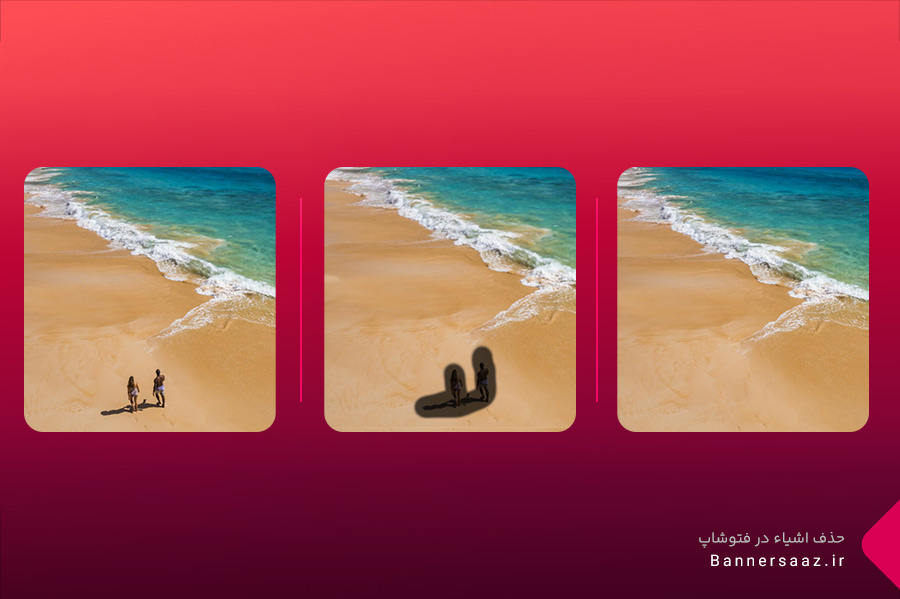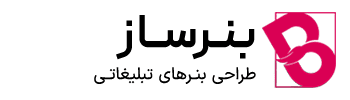حذف اشیاء در فتوشاپ با این 3 روش ساده شما را از شر اشیاء ناخواسته در عکس هایتان خلاص می کند. مطمئنا برایتان پیش آمده که افراد یا اشیای ناخواسته ای را در پس زمینه عکس هایتان ثبت کرده اید. با این حال، با روش هایی که در این مقاله به شما خواهیم گفت، به راحتی حذف این موارد برای شما امکان پذیر خواهدشد.
برای آموزش های بیشتر از ” بنرساز ” روی لینک کلیک کنید.
پاک کردن اشیاء اضافی در فتوشاپ
یکی از حرفه ای ترین ابزارها برای حذف افراد یا اشیاء از عکس، فتوشاپ است. در این مقاله شما را با 3 مورد از رایج ترین و کاربردی ترین روش ها برای حذف یک شخص یا شیء در فتوشاپ آشنا خواهیم کرد. پس تا آخر این مقاله ربا ما همراه باشید.
روش اول: Content Aware Fill Tool
2- از قسمت edit گزینه fill را انتخاب می کنیم. (کلید میانبر shit+F5)
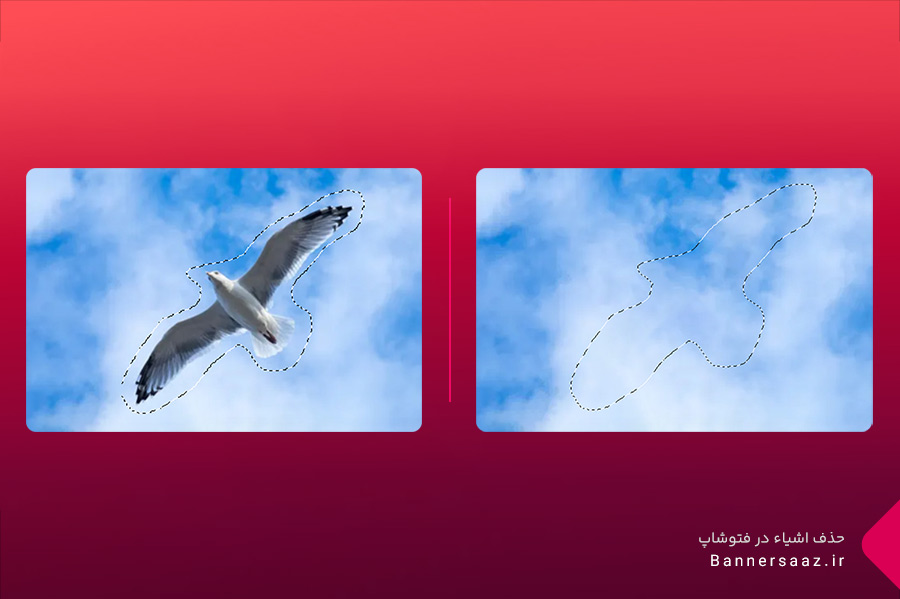
روش دوم: Spot Healing Brush Tool
ابزار Spot Healing Brush به طور شگفت انگیزی نقاط یا اشیای کوچک ناخواسته را از عکس شما حذف می کند. با استفاده از این ابزار، نقاط حذف شده در عکس با پیکسل های نواحی دیگر جایگزین می شوند و به طور یکپارچه و بدون لطمه زدن به بافت عکس، نقطه مورد نظرتان را حذف می کند. از این ابزار بیشتر برای حذف نقاط ریط مثل لک های صورت، گرد و غبار یا تکه های ریز ناخواسته در عکس استفاده می شود. بنابراین، این ابزار برای حذف اشیاء بزرگ یا در پس زمینه های شلوغ ممکن است نتیجه مطلوبی نداشته باشید.
2- روی عکس زوم کنید تا دید بهتری به نقطه مورد نظرتان داشته باشید.